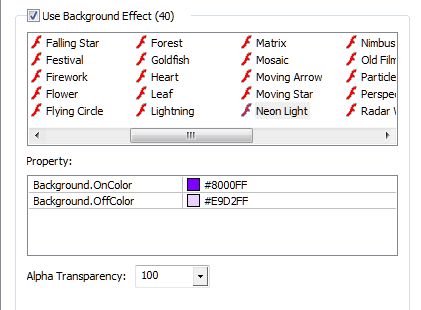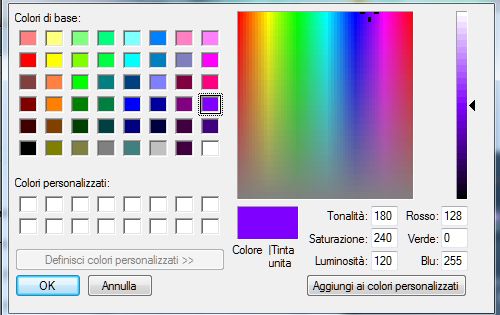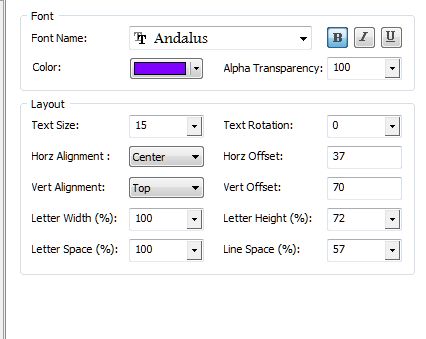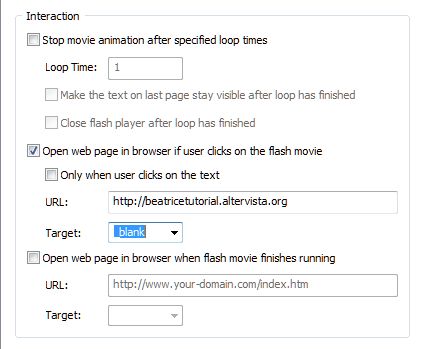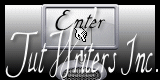Questo tutorial è stato realizzato da ©GraphicsBeatrice
ed è di proprietà di BeatriceTutorial.altervista.org che ne detiene i diritti,
il Copyright delle immagini e dei materiali appartiene ai legittimi proprietari
ogni somiglianza con altri lavori è puramente casuale è vietato linkare i miei Tutorial su altri
siti di grafica.
Questo tutorial è stato eseguito con SWFTEXT.

Questo tutorial è stato eseguito con Psp X4 e SWFText

PRIMA PARTE
Innanzitutto
creiamo il banner con il nostro programma di grafica
MATERIALE:
>> QUI <<
FONT:
ANDALUS
Filtro Usato
Xero-Improver
Paper: DacDygital
Cuori: Maguette

1.
Apriamo una nuova tela 300X100.
2.
Aprite il paper, già è ridimensionato,
copiatelo e incollatelo sulla tela,
sarà già posizionato.
3.
Date al paper l'effetto
xero->improver
tutti i valori a 10 e ok.
4.
Aprite i cuoricini,anche questi sono
già ridimensionati,
copiateli e incollateli,
posizionateli sotto a sinistra,
restando abbastanza staccati dai bordi del banner.
5.
Ora restando in cima a tutti i livelli,
da livelli->nuovo livello raster
6.
Da selezione seleziona tutto,
con il secchiello ,
riempiamo la selezione con il colore
#efe4f6.
7.
selezione->modifica->contrai
15 px e ok.
Premere il tasto canc dalla tastiera.
Deselezionate.
8.
Spostiamo i cuori leggermente in alto,
xchè devono essere ben visibili.
Livelli->unisci visibili.
Salvate in jpg.


PARTE SECONDA
1.
Bene fatto cio,
aprite SwF Text,
andate su movie e impostate le misure del vostro banner,
in questo caso 300X100,il resto non toccatelo.
2.
Ora settate Background,
settate image e cercate sul vostro pc il banner creato.
Cliccate su Preview,così da vedere l'anteprima.
3.
Ora andate su Background Effect,
Use background effect deve essere selezionato,
scorrrete tra gli effetti e selezionate
Neon Light,
in proprierty settate i colori,
settate i colori
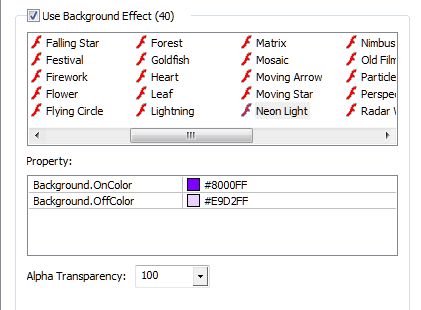
In basso vedrete un'opzione
Alpha Trasparency,
portatela a 100.
4.
Andate ora su text ,
selezionate la scritta che eventualmente avete e cliccate delete.
Ora cliccate si Add,
vi si aprirà una finestra chiamata
Input Text,
bene qui dentro scrivete url del vostro sito.
nel mio caso:
Beatricetutorial.altervista.org
5.
Ora la scritta non la vedete,
quindi clicchiamo su Font,
in questo modo sistemeremo il tutto.
6.
Font:Adalus
Color: settate così
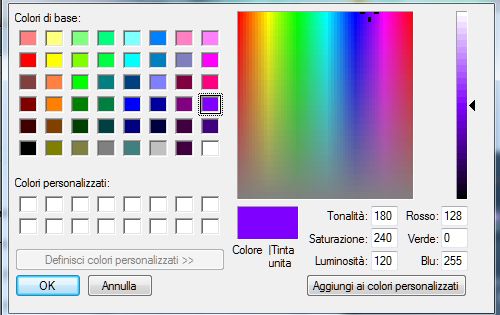
Layaut:
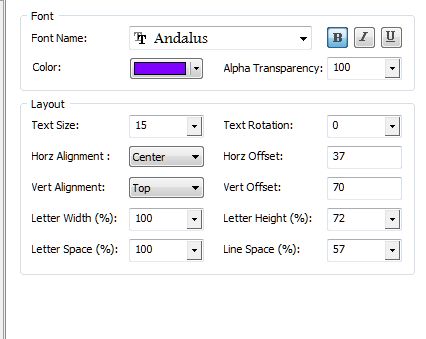
7.
Ora andiamo su text effect
scorrete tra gli effetti e selezionate
Bounce Back
in proprierty
Text.EnterDelay: 1
Text.LeaveDelay: 0
in resto lasciatelo così.
8.
Selezionate Interaction e settate così:
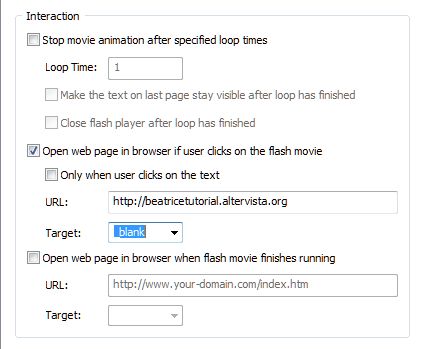
ovviamente dovete inserire l'url del vostro sito.
Salvataggio File
Ora salviamo il nostro banner e inseriamolo nel nostro sito
così:
cliccate su salva e dategli un nome,
poi cliccate su
Publish
nella finestra che vi si apre settate generate html,
dategli un nome e ok.
Appena cliccherete ok vi si aprirà la finestra del codice,
selezionate html,
copiatelo e incollatelo sulla vostra pagina nel punto che preferite.

HOME
HOME SWFTEXT

Creato l' 8 Gennaio 2013

Registrato e Depositato
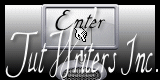

Layaut© Beatrice 2012
|